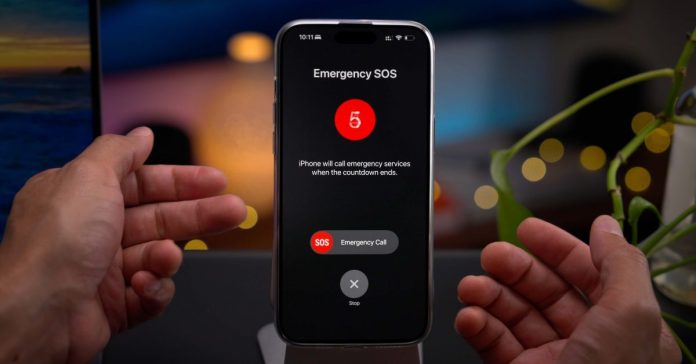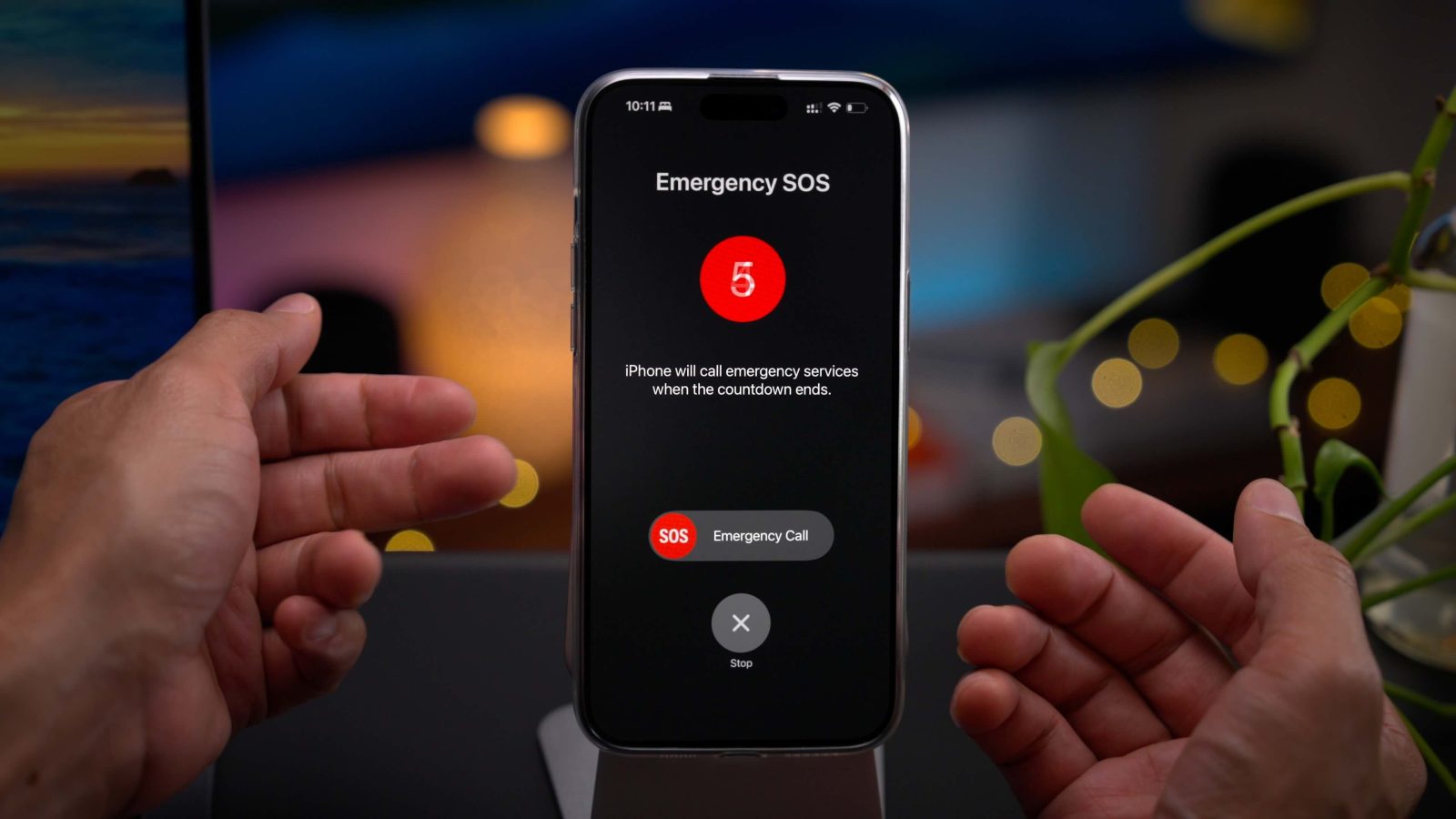
Les appareils Apple modernes incluent d’importantes capacités d’urgence automatiques pour obtenir de l’aide en cas d’accident, de blessure, etc. Lisez la suite pour découvrir 4 fonctionnalités d’urgence pour iPhone et Apple Watch dont vous devez vous assurer qu’elles sont configurées, personnalisées et prêtes à l’emploi.
Au cours des cinq dernières années, nous avons entendu d’innombrables histoires sur l’iPhone et Apple Watch sauver des vies grâce à des fonctionnalités telles que la détection des chutes, le SOS d’urgence, la détection de la fréquence cardiaque élevée et faible, l’ECG, etc.
Mais bien sûr, si ces fonctionnalités ne sont pas activées, elles ne peuvent pas vous aider. Et passer un peu de temps à mémoriser leur fonctionnement pourrait s’avérer inestimable à l’avenir.
Vérifiez ces 4 fonctionnalités d’urgence pour iPhone et Apple Watch
Vous pouvez vérifier, personnaliser et vous entraîner avec les fonctionnalités d’urgence suivantes en vous rendant sur Paramètres > SOS d’urgence sur votre iPhone ou la Application Apple Watch > SOS d’urgence.
- SOS d’urgence
- Appel d’urgence automatique après un crash (nécessite un matériel plus récent détaillé ci-dessous)
- Contacts d’urgence/carte d’identité médicale
- SOS d’urgence via satellite (nécessite un matériel plus récent détaillé ci-dessous)
SOS d’urgence
Il existe 3 façons de demander manuellement aux services d’urgence d’appeler SOS sur iPhone : SOS avec curseur est toujours disponible par défaut et les deux autres peuvent être activés/désactivés dans Paramètres > SOS d’urgence.
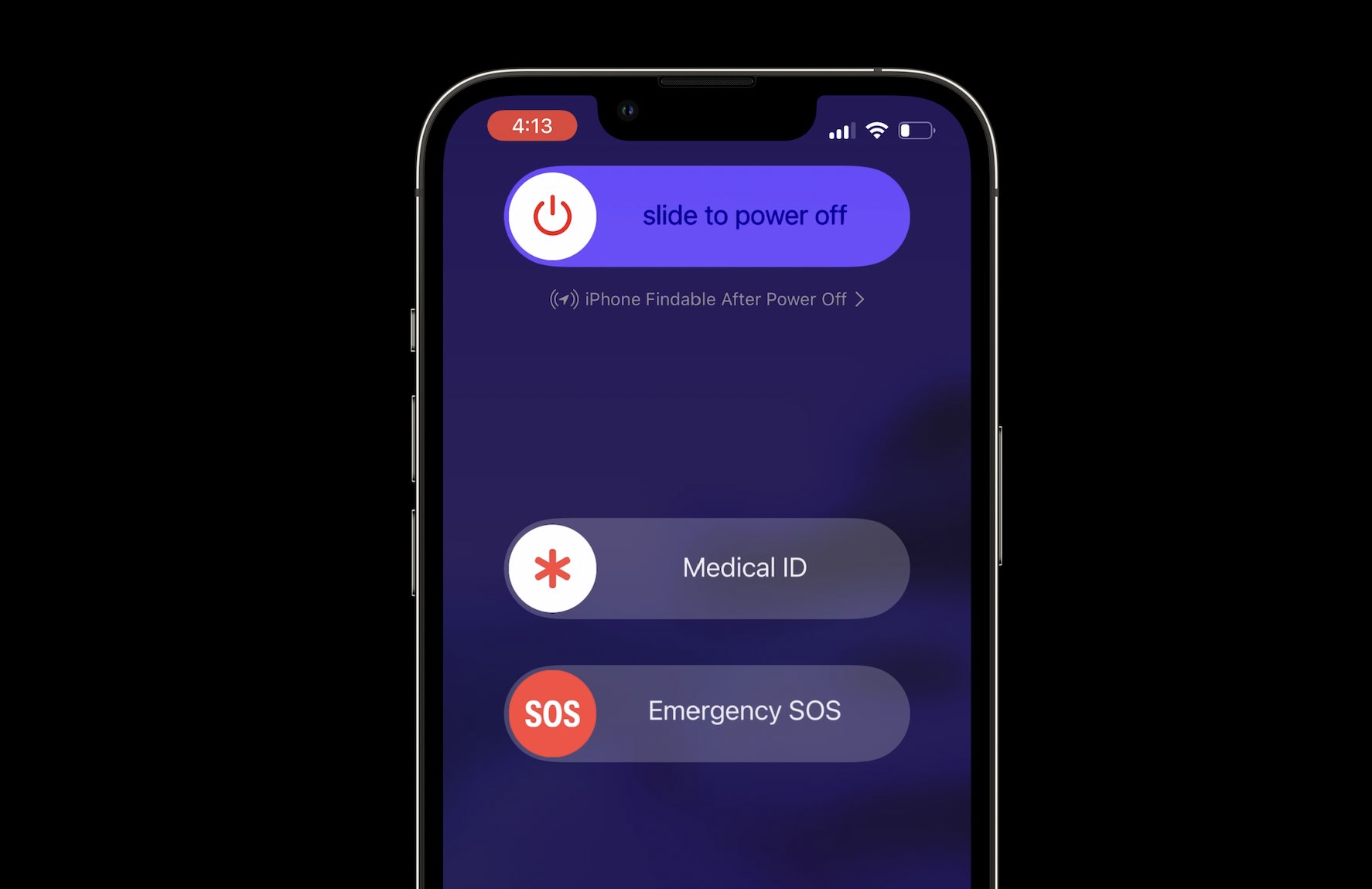
- SOS avec curseur : Appuyez et maintenez enfoncés le bouton latéral et un bouton de volume pendant quelques secondes, puis faites glisser le Curseur SOS d’urgence À droite
- SOS avec attente : Appuyez et maintenez enfoncés le bouton latéral et un bouton de volume, continuez à les maintenir enfoncés jusqu’à ce que le compte à rebours commence et que l’appel SOS soit passé.
- SOS avec 5 appuis : Appuyez rapidement 5 fois sur le bouton latéral de votre iPhone pour lancer le compte à rebours et appeler les services d’urgence.
Si vous souhaitez vous entraîner à émettre un appel SOS d’urgence, assurez-vous simplement de l’annuler avant le compte à rebours.
La dernière option avec les appels SOS d’urgence manuels est Appeler tranquillement – utile si vous souhaitez passer un appel d’urgence en toute discrétion.
Lorsqu’il est activé, « Les alarmes d’avertissement, les flashs et l’audio VoiceOver seront réduits au silence lors de l’utilisation de « Maintenir et relâcher » ou de « 5 pressions sur un bouton » pour passer un appel d’urgence. »
Détection des accidents
Les appels d’urgence automatiques après que votre appareil détecte un crash sont pris en charge avec l’iPhone 14 et versions ultérieures, l’Apple Watch Series 8 et versions ultérieures, l’Apple Watch SE gen 2 et l’Apple Watch Ultra et versions ultérieures.
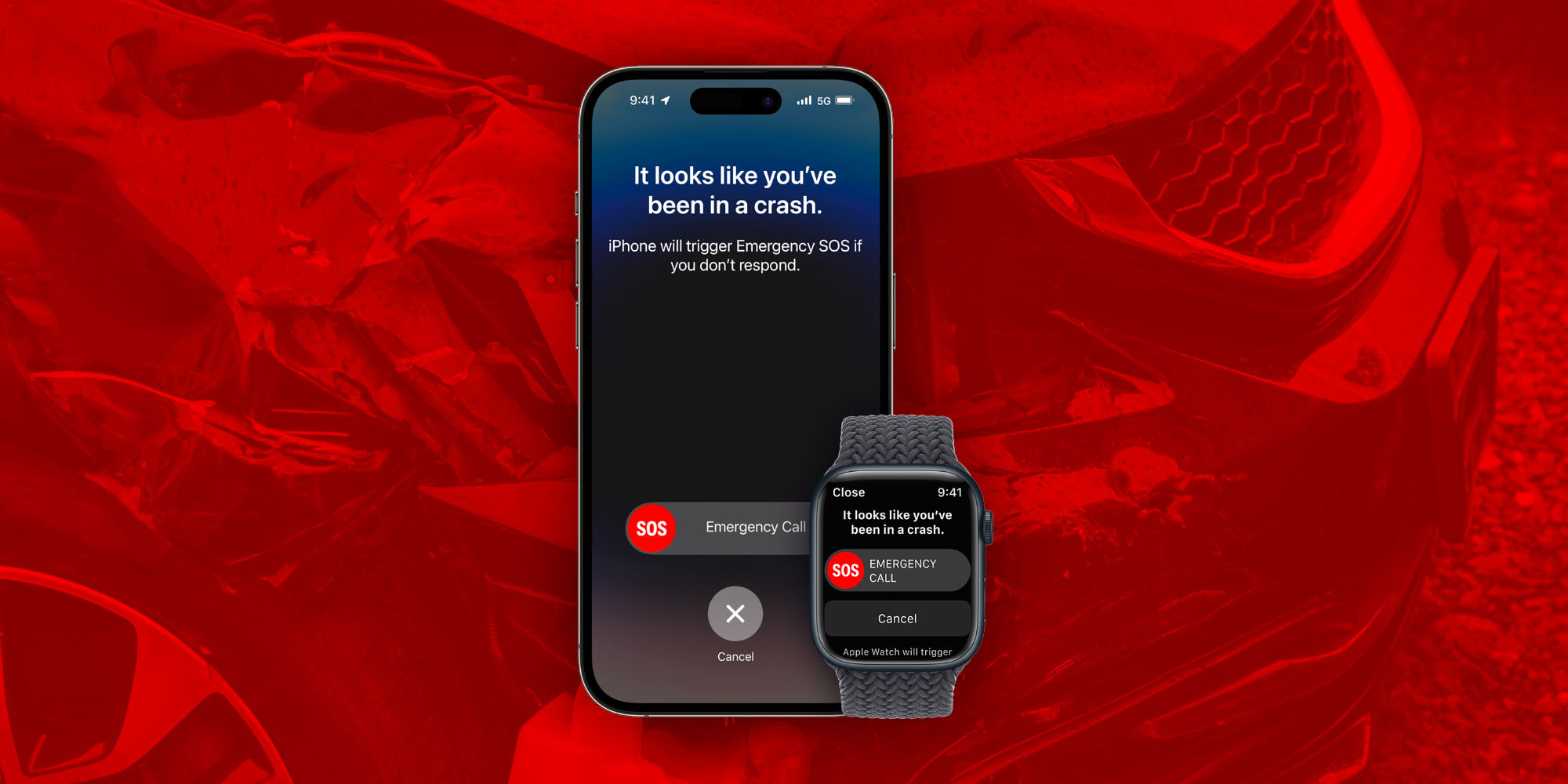
Vérifiez si cela est activé en vous dirigeant vers Paramètres > Appel après un crash grave ou sur Apple Watch > Paramètres > SOS.
Voici comment Apple décrit cette fonctionnalité :
Si vous êtes impliqué dans un accident de voiture, l’iPhone et l’Apple Watch peuvent appeler automatiquement les services d’urgence. Vos appareils lanceront un compte à rebours et déclencheront une alarme avant l’appel.
L’iPhone et l’Apple Watch ne peuvent pas détecter tous les crashs.
Contacts d’urgence/carte d’identité médicale
Pour configurer ou mettre à jour vos contacts d’urgence, vous pouvez appuyer sur le bouton Modifier les contacts d’urgence dans le domaine Santé bouton dans Paramètres > SOS d’urgence (vous pouvez également ouvrir l’application Santé > appuyez sur votre profil en haut à droite > ID médical > Modifier).
- Notamment, lorsque des appels SOS d’urgence sont passés, votre iPhone ou Apple Watch enverra également un message à vos contacts d’urgence.
SOS d’urgence par satellite
- Comme Crash Detection, le SOS d’urgence par satellite nécessite un iPhone 14 ou 15
- L’avantage ici est que même si vous n’avez pas de connexion cellulaire ou WiFi, vous pouvez toujours obtenir de l’aide avec un message d’urgence.
- Apple vous permet de tester une démo pour vous entraîner à utiliser cette fonctionnalité afin de vous familiariser avec elle avant d’en avoir besoin dans un scénario réel.
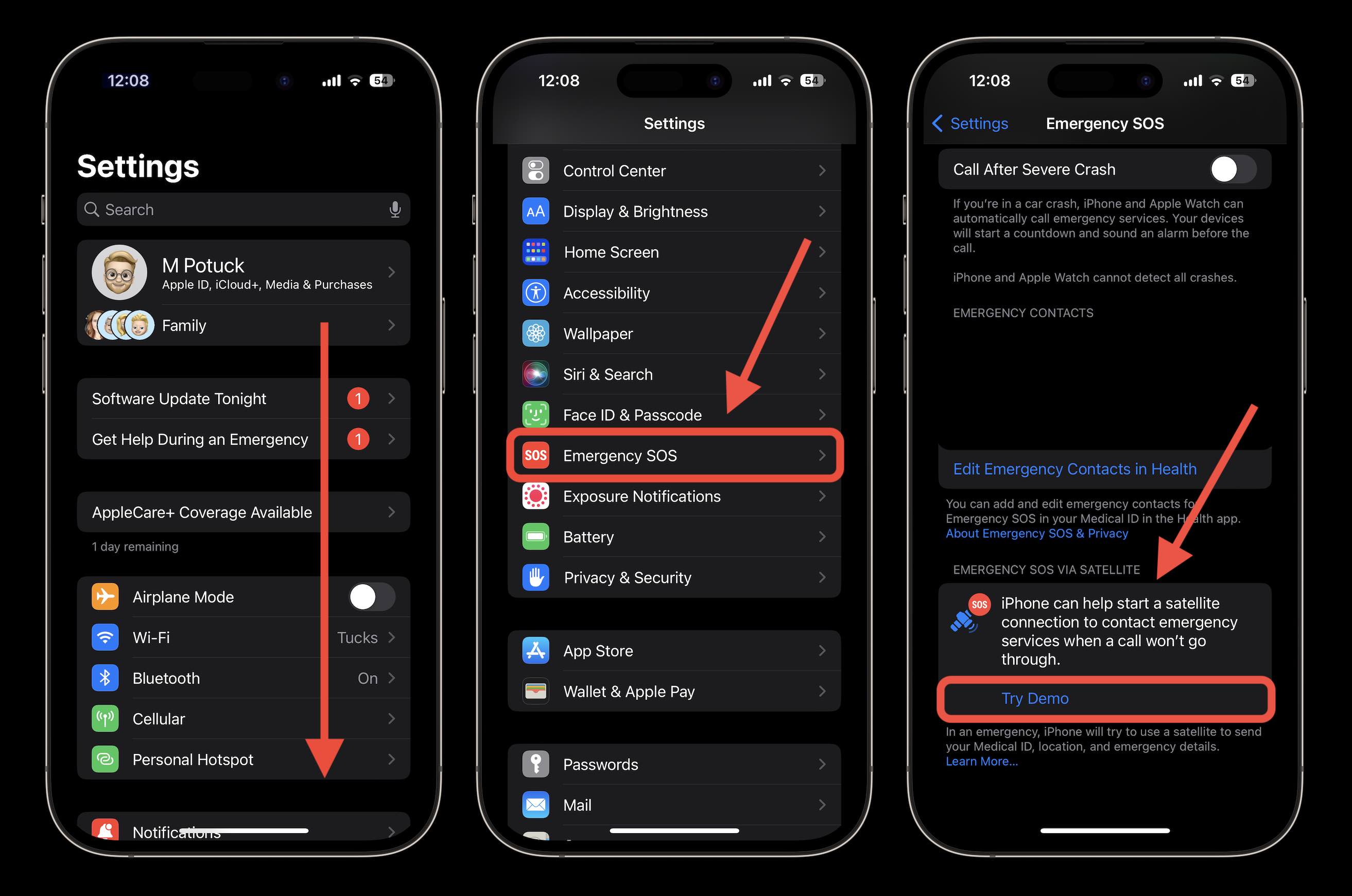
Comment utiliser la fonctionnalité en cas d’urgence réelle
- Comme indiqué dans la démo, en cas d’urgence réelle, essayez d’appeler le 911 (ou votre numéro d’urgence local)
- Si l’appel n’aboutit pas – votre iPhone 14 ou version ultérieure vous proposera de démarrer une connexion satellite, procédez comme vous l’avez fait lors du test
Merci d’avoir lu notre guide sur les 4 fonctionnalités d’urgence de l’iPhone et de l’Apple Watch à vérifier !
Parallèlement à ces fonctionnalités importantes, vous pouvez vérifier et personnaliser davantage de fonctionnalités de santé et de sécurité avec Apple Watch. Consultez nos guides complets :
Image du haut par Jeff Benjamin
FTC : Nous utilisons des liens d’affiliation automatique générateurs de revenus. Plus.